Инструкция по подписанию документов ЭП
advertisement
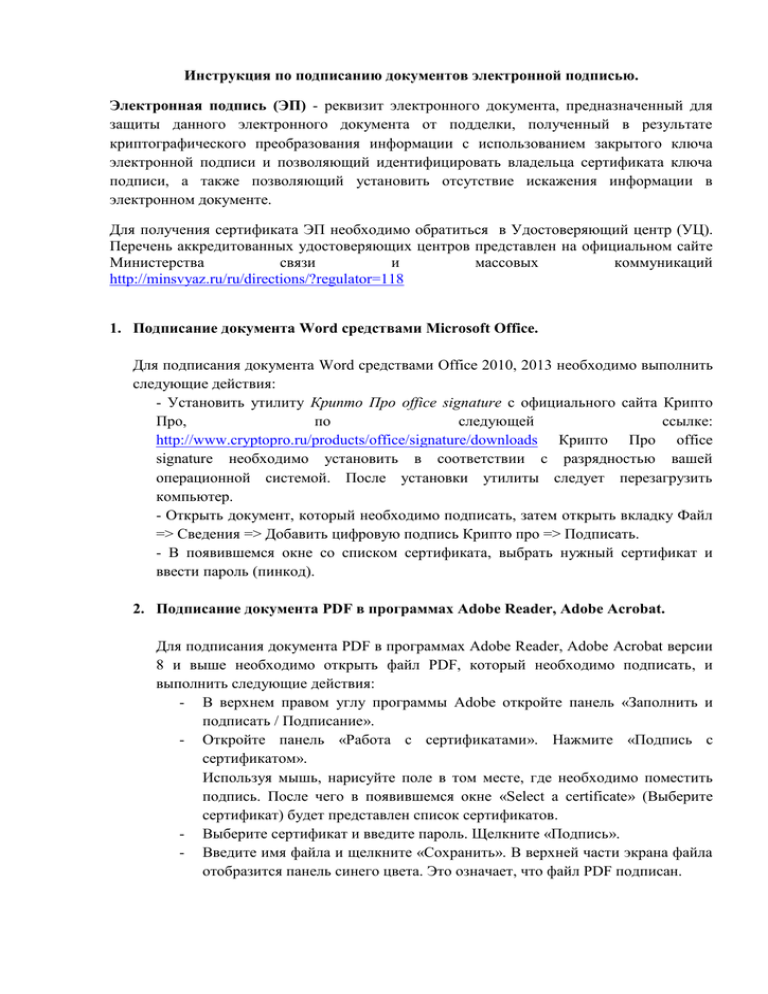
Инструкция по подписанию документов электронной подписью. Электронная подпись (ЭП) - реквизит электронного документа, предназначенный для защиты данного электронного документа от подделки, полученный в результате криптографического преобразования информации с использованием закрытого ключа электронной подписи и позволяющий идентифицировать владельца сертификата ключа подписи, а также позволяющий установить отсутствие искажения информации в электронном документе. Для получения сертификата ЭП необходимо обратиться в Удостоверяющий центр (УЦ). Перечень аккредитованных удостоверяющих центров представлен на официальном сайте Министерства связи и массовых коммуникаций http://minsvyaz.ru/ru/directions/?regulator=118 1. Подписание документа Word средствами Microsoft Office. Для подписания документа Word средствами Office 2010, 2013 необходимо выполнить следующие действия: - Установить утилиту Крипто Про office signature с официального сайта Крипто Про, по следующей ссылке: http://www.cryptopro.ru/products/office/signature/downloads Крипто Про office signature необходимо установить в соответствии с разрядностью вашей операционной системой. После установки утилиты следует перезагрузить компьютер. - Открыть документ, который необходимо подписать, затем открыть вкладку Файл => Сведения => Добавить цифровую подпись Крипто про => Подписать. - В появившемся окне со списком сертификата, выбрать нужный сертификат и ввести пароль (пинкод). 2. Подписание документа PDF в программах Adobe Reader, Adobe Acrobat. Для подписания документа PDF в программах Adobe Reader, Adobe Acrobat версии 8 и выше необходимо открыть файл PDF, который необходимо подписать, и выполнить следующие действия: - В верхнем правом углу программы Adobe откройте панель «Заполнить и подписать / Подписание». - Откройте панель «Работа с сертификатами». Нажмите «Подпись с сертификатом». Используя мышь, нарисуйте поле в том месте, где необходимо поместить подпись. После чего в появившемся окне «Select a certificate» (Выберите сертификат) будет представлен список сертификатов. - Выберите сертификат и введите пароль. Щелкните «Подпись». - Введите имя файла и щелкните «Сохранить». В верхней части экрана файла отобразится панель синего цвета. Это означает, что файл PDF подписан. Подписание документа PDF ЭП в программax Adobe Reader, Adobe Acrobat возможно только c установленным модулем КриптоПро PDF с официального сайта Крипто Про, по следующей ссылке: https://www.cryptopro.ru/products/other/pdf. 3. Подписание и шифрование файла с помощью программы КриптоАрм. Для подписания и шифрования документа необходимо выделить файл, нажать правую кнопку мыши. В появившемся контекстном меню выбрать последовательно пункты «КриптоАРМ» - «Подписать и зашифровать». - - - - Появится окно Мастера создания электронной подписи и шифрования, выбрать «Далее», снова «Далее». В появившемся окне необходимо выбрать кодировку подписи «BASE64» и расширение «sig», нажать «Далее». В окне «Параметры подписи» выбрать использование подписи «Утверждено» и добавить комментарий к подписи, нажать «Далее». В следующем окне необходимо выбрать владельца сертификата, нажав «Выбрать», в хранилище сертификатов, следует выбрать свой сертификат и нажать «ОК» затем «Далее». В окне «Кодировка и расширение» необходимо выбрать кодировку шифрования «BASE64» и расширение «enc», указать Архивирование файлов, нажать «Далее», снова «Далее». В следующем окне необходимо выбрать тип криптопровайдера «Crypto-Pro GOST R…» и нажать «Далее». В окне «Сертификаты получателей» необходимо выбрать сертификат получателя, нажав «Добавить». В хранилище сертификатов – закладке «Сертификаты других пользователей»- выбрать сертификат получателя и нажать «ОК». В случае отсутствия сертификата в закладке «Сертификаты других пользователей» необходимо импортировать сертификат, нажав «Импорт» и указать в «Мастере установки сертификатов» файл сертификата получателя (открытая часть сертификата). Сертификат поместиться в список получателей, нажать «Далее», затем «Готово». Далее начинается процесс подписи и шифрования. Где программа может запросить пароль (пин-код) ключевого носителя. Установить программу КриптоАрм можно с официального сайта по следующей ссылке: http://www.trusted.ru/products/cryptoarm/.


